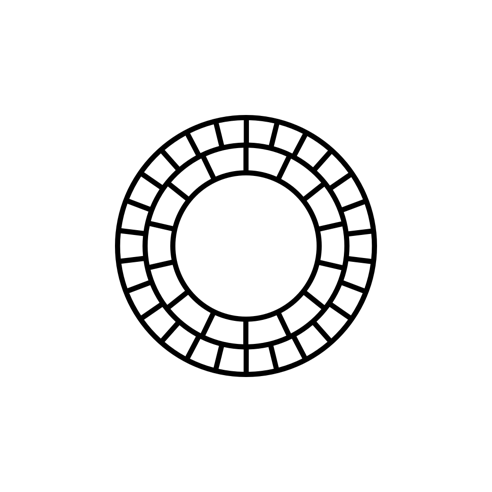

这个版本的vsco是一款经过特殊处理的图片编辑软件。它免去了登录的繁琐步骤,让用户能够更快速地进入编辑界面。拥有全部滤镜可供选择,为用户提供了极大的创作空间。
底部会有 5 个栏目,从左到右分别是:动态、探索、工作室、个人主页、商店,其中动态、探索以及个人主页均是图片社区的功能,但是在常规网络环境下,我们的VSCO底部仅有动态、工作室和商店这三个页面。

1、会员
会员是按年订阅,每年 138 元,提供所有滤镜,除此之外,你可以解锁一些会员专属功能。目前会员专属功能有:视频编辑、10 个自定义配方(非会员为 1 个)、HSL、边框。

2、社区页面
图片社区是VSCO目前发展的一个方向,在社区页面里,你可以看到一些不错的推荐文章以及图片。通过这些文章和图片,你或许可以为自己的拍摄找到一些灵感。
在社区页面的右上角是设置入口,在这里面你可以进行一些相关设置,默认情况下这里是不需要调整的,除非你有着一些自己的特定需求。

3、工作室页面
工作室页面是默认情况下打开的首页。点击顶部的「工作室」可以布局方式以及显示的图片类别进行调整。

在工作室页面里,长按图片进行预览,双击图片进入到详情页面,选中图片则可以进行其他操作。

VSCO提供了复制/粘贴编辑功能,可以将某个图片的编辑内容(裁剪、拉直、倾斜除外)直接复制到其他图片上。利用这个功能,我们可以快速完成同场景里一组照片的编辑工作。
4、相机页面
VSCO内建了一个非常完善的相机系统,你可以通过这个相机来拍摄 RAW 格式相片,以及对相机参数进行自定义调整。自定义调整包括:曝光、白平衡、对焦、ISO、快门速度等,在构图辅助方面,还提供了九宫格以及水平仪功能。

5、调整页面
调整页面是本文的重点,也是VSCO作为一款优秀摄影工具的核心所在,调整页面里分为四个主要功能:滤镜、工具、历史、整理。

6、滤镜页面
滤镜页面是进入调整页面后默认显示的第一页。个人建议在平时使用时,也先进行滤镜挑选,随后再做一些细微调整。
在滤镜页面点击左下角滤镜按钮,可以选择滤镜的布局模式。此外,VSCO 提供了一个简单的默认分类,包括全部、收藏、最近、专题、暖、冷、活力、黑白等。这样的简单分类对我们使用会有一定帮助,但在上百个滤镜里,最重要的还是需要靠自己辨识和整理。

这是调整工具与历史操作页面,调整工具里提供了多个调整项。

在历史操作页面里,你可以看到当前照片都进行了哪些更改
向左滑动调整项可以进行编辑或删除,长按调整项可以看到去掉当前调整项后的画面效果。如果你想查看整个照片调整前后的对比效果,在调整页面的任意页面里长按图片大图即可。
将调整项列表滑动到最后,你可以看到撤销以及全部清除选项,常驻在最底部的是配方,你可以将自己本次的编辑保存为一个配方,或是为当前图片使用之前保存好的配方。

7、整理页面
用户在整理页面进行整理预设、工具和配方。
在预设项目里,你可以快速收藏自己喜欢的滤镜,以及调整收藏滤镜的排序,还可以隐藏掉自己不需要的滤镜。除此之外,在滤镜页面里长按某个滤镜也可以进行收藏。在工具和配方项目里,你还可以调整工具和配方的展示顺序,以及删除掉自己不需要的配方。

1、在本站下载安装并打开软件,进入软件后点击设置进入页面。

2、接下来用户点击登陆,使用电子邮件进行注册即可。

1、打开手机,点击进入手机“设置”应用。
2、点击“Apple ID、iCloud、iTunes与App Store”选项,也就是设置页面中第一个选项。
3、进入后点击“iTunes Store与App Store”选项,然后点击自己的...
4、手机验证解锁后就会进入到帐户设置页面,点击“订阅”选项,进入后就可以看到我们订阅的...
5、这样VSCO业务就不会自动续费了。
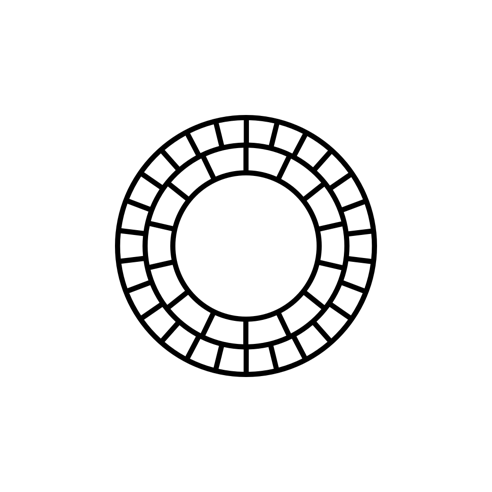 vsco相机安卓版下载安装
vsco相机安卓版下载安装vsco以其高质量的滤镜和强大的编辑功能而闻名。用户可以根据不同的场景和主题,选择合适的滤镜来增强照片的氛围。除了基本的编辑功能,还能进行局部调整,突出照片的重点部分。
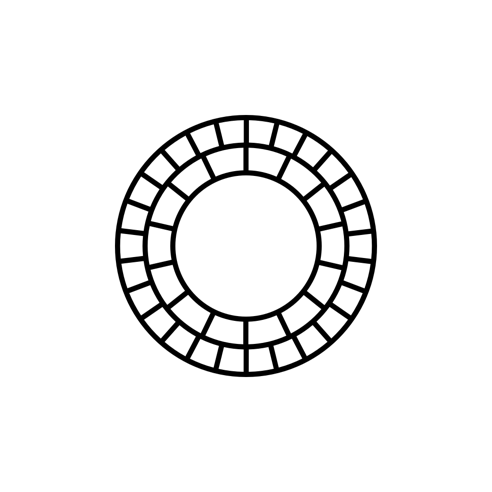 vsco免费破解版
vsco免费破解版vsco(com.vsco.cam)是一款知名的老牌手机照片编辑器软件,今天为大家带来的不仅仅是最新版本的VSCO软件,同时我们也对软件的所有功能进行了解锁,能够让大家全部免费使用。
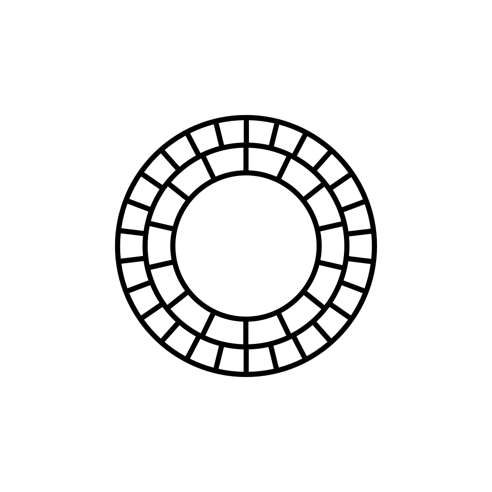 #VSCO官方正版
#VSCO官方正版VSCO(com.vsco.cam)是一款功能强大的图片编辑软件,上面的内容十分丰富,能够满足不同用户的编辑需求,喜欢的快来下载吧。
 Discogs软件最新版本下载安装
Discogs软件最新版本下载安装Discogs是一个功能强大、信息丰富且专注于物理音乐唱片的在线平台。它为用户提供了分类、查找、验证定价和购买音乐的全方位服务,是音乐收藏家和唱片爱好者的绝佳选择。为音乐收藏家、唱片爱好者以及音乐爱好者提供了一个分类、查找、验证定价和购买音乐的绝佳平台。

Background Changer背景更换器官方正版下载安装
 主题美化 / 50.4M
主题美化 / 50.4M